deze site bevat affiliate links naar producten. Wij kunnen een commissie ontvangen voor aankopen via deze links.

op zoek naar gratis borduurpatronen en PDF-patronen?
abonneer u op de machine Embroidery Geek newsletter
voor tips, how-tos, veel inspiratie en toegang tot de bibliotheek vol gratis machine embroidery ontwerpen en PDF-patronen.
zou het niet cool zijn om een foto van een geliefde te kunnen naaien met behulp van een borduurmachine? Raad eens?? Dat kun je wel. Met behulp van goedkope en zelfs vrije software is het inderdaad mogelijk om een afbeelding om te zetten in een borduurbestand. Dus-pak je iPhones en snap wat foto ‘ s, want ik ga je precies laten zien hoe het te doen. Maar eerlijke waarschuwing: het omzetten van een afbeelding (zoals naar JPG) is niet precies als het indrukken van een eenvoudige knop. Er zit een beetje aan vast en sommige afbeeldingen zijn makkelijker om te zetten in een borduurbestand dan andere.
daarom, voordat ik kan uitleggen waarom het hele proces van het omzetten van een afbeelding (zoals een JPG) in een borduurbestand (zoals een PES, DST, JEF, enz….) is een beetje complexer dan gewoon het raken van een “convert” knop, Ik moet verduidelijken hoe afbeeldingen verschillen van borduurbestanden. Dan zal ik ingaan op de details van hoe precies je dit soort conversie kunt doen met behulp van een aantal vrij goedkope (en zelfs gratis) borduurwerk digitalisering software.
Wat is een afbeelding?
Ja – ik weet – we weten allemaal wat een afbeelding is. Het is een foto van iets. Maar tot de jaren 1980 beschouwden de meesten van ons waarschijnlijk alleen foto ‘ s als iets dat we in onze handen hadden nadat we ontwikkeld waren in de lokale fotowinkel.
maar nu zijn we meer gewend om beelden op het scherm te zien, of het nu op een computer is of op een tablet, telefoon, enz… en dat beeldinformatie op onze apparaten moet worden opgeslagen zodat het apparaat weet hoe het moet worden weergegeven. Computers slaan afbeeldingen (zoals JPG’ s) op als pixels. Een pixel is een afkorting voor ” picture element.”Zoom in op een foto en je zult beginnen om de individuele pixels die deel uitmaken van die foto te zien.

Eén afbeelding kan bestaan uit miljoenen verschillende gekleurde pixels. De meeste monitoren ondersteunen meer dan 24 miljoen verschillende kleuren, zodat deze pixels kunnen worden samengesteld uit een heleboel verschillende mogelijke kleuren! Omdat pixels zoveel verschillende mogelijke kleuren kunnen zijn, en er zo veel van zijn in een afbeelding, doen pixelgebaseerde afbeeldingen een geweldig werk bij het vastleggen van Fotorealisme.
JPG ‘s
JPG’ s (of JPEG ‘ s) zijn de meest voorkomende op Pixels gebaseerde afbeeldingsformaat. Als u een afbeelding van uw telefoon naar uw computer, het zal meer dan waarschijnlijk in JPG-formaat. Een van de redenen waarom JPG ‘ s zijn zo gebruikelijk is omdat ze compressie. Zo, de kwaliteit van hen is vrij hoog voor de bestandsgrootte in vergelijking met hun ongecomprimeerde tegenhangers. Een andere reden waarom ze zijn zo gemeenschappelijk is omdat ze kunnen worden gezien in een webbrowser.
GIF ’s en PNG’ s
andere veel voorkomende pixelgebaseerde afbeeldingen zijn onder meer GIF ’s en PNG’ s. Ook deze kunnen worden omgezet in borduurbestanden. Echter, ze hebben een aantal verschillende eigenschappen van JPG ‘ s. GIF ‘ s en PNG-bestanden kunnen beide transparante achtergronden hebben. JPG ‘ s ondersteunen geen transparante achtergronden. Daarom, als u de achtergrond van een afbeelding wilt verwijderen voordat u deze converteert naar een borduurbestand, moet u deze uiteindelijk opslaan als een GIF-of een PNG-bestand. (Meer details re: het verwijderen van de achtergrond van een afbeelding hieronder).
GIF ’s verschillen van PNG-bestanden omdat GIF’ s alleen 256 kleuren ondersteunen. Het opslaan van een afbeelding als GIF kan een slimme eerste stap zijn om een afbeelding te reduceren tot minder kleuren. Waarom zou je minder kleuren willen? Minder draadkleur verandert als u de afbeelding omzet in een borduurbestand.
vectorgebaseerde afbeeldingen
vectorgebaseerde afbeeldingen verschillen volledig van pixelgebaseerde afbeeldingen. Een pixel-gebaseerde afbeelding wordt opgeslagen op de computer pixel per pixel-dat is veel informatie. Door de aard van pixel-gebaseerde afbeeldingen kunnen ze fotorealistische afbeeldingen produceren. Vector-gebaseerde beelden, aan de andere kant, worden opgeslagen op de computer als punten en richtingslijnen (vectoren). De computer genereert de beelden op basis van de gegevens. Dit is de reden waarom u kunt schalen een vector-gebaseerde afbeelding en het ziet er helder en schoon op elk formaat.
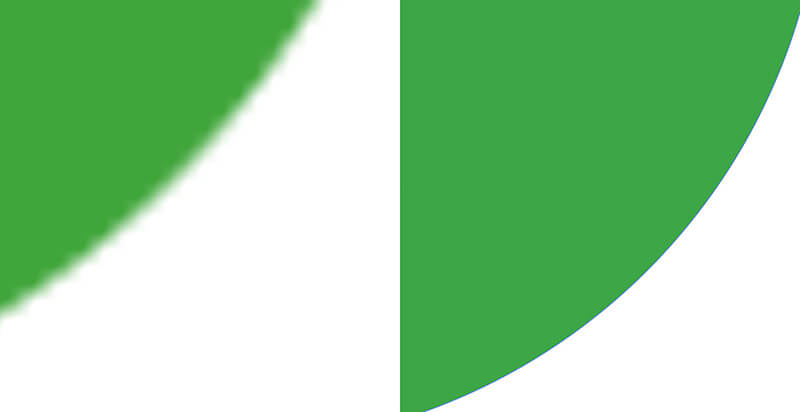
het nadeel van vectorgebaseerde afbeeldingen is dat ze bestaan uit platte kleurvormen. Daarom, vector-gebaseerde graphics hebben de neiging om cartoonisch kijken in plaats van foto realistisch.
het voordeel van vectorgebaseerde afbeeldingen is dat ze gemakkelijker kunnen worden omgezet in borduurbestanden. De borduursoftware kan de verschillende gebieden van kleuren zien en stelt u in staat om deze vormen als steekgebieden te definiëren. (Zie hoe ik een SVG bestand geïmporteerd in SewArt en gemakkelijk omgezet in een borduurbestand.)
maar als u pixelgebaseerde afbeeldingen importeert in borduursoftware voor digitalisering, ziet u alleen pixels. Daarom zijn vector-gebaseerde afbeeldingen gemakkelijker om te zetten in een borduurbestand. Maar als je doel is om van een foto een borduurbestand te maken, dan moet je een aantal stappen nemen om het aantal kleuren te verminderen zodat ze zich meer gedragen als een vectorgebaseerde afbeelding, zodat je verschillende steekgebieden kunt definiëren.
vectorgebaseerde afbeeldingen zijn er in verschillende formaten zoals AI, EPS en SVG, waarbij SVG het meest “importeerbaar” is in de meeste digitaliseringsprogramma ‘ s.
Wat is een borduurbestand?
een borduurbestand verschilt op verschillende manieren van zowel pixelgebaseerde afbeeldingen als vectorgebaseerde afbeeldingen. Een borduurbestand moet de volgende informatie bevatten om door de borduurmachine te kunnen worden genaaid:
- verschillende gebieden van kleur
- type steek (satijn vs. vul steek) en vul patroon in en rond de gebieden van kleuren.
- Steekhoek
- begin – en eindpunt van het stiksel in elk element.
- steekdichtheid
- Steekvolgorde
zodat u nu kunt zien waarom u een afbeelding niet met één klik naar een borduurbestand kunt converteren. Borduurbestanden bevatten verschillende soorten informatie dan pixelgebaseerde of vectorgebaseerde afbeeldingen.
net als pixelgebaseerde en vectorgebaseerde afbeeldingen komen borduurbestanden echter in verschillende bestandsformaten. Elk type borduurmachine heeft een formaat dat het leest. Brother machines lezen bijvoorbeeld PES-bestanden. Dus wanneer u een afbeelding converteert naar een borduurbestand, wilt u deze opslaan in een formaat dat uw machine zal lezen.
Pixelgebaseerde afbeeldingen vs. vectorgebaseerde afbeeldingen vs. borduurwerk bestanden
| Pixel-gebaseerde grafische | Vector-gebaseerde image | Borduurwerk bestand |
|
|
|
waar afbeeldingen te vinden die geschikt zijn om in borduurbestanden om te zetten
er zijn veel verschillende manieren om afbeeldingen te verkrijgen om in een borduurbestand om te zetten. Als uw doel is om van een foto van een vriend / kind / huisdier een borduurontwerp te maken, kan uw foto van uw telefoon komen. U kunt ook een foto scannen die u al hebt afgedrukt.
u kunt ook elke afbeelding van een webpagina verwijderen om deze om te zetten in een borduurbestand. Voor persoonlijk gebruik-dit is prima-maar waarschijnlijk geen goed idee als u een borduurontwerp maakt om te verkopen.
voordat u een afbeelding importeert in uw digitaliseringsprogramma, wilt u misschien de resolutie verlagen. Soms houdt de software niet van werken met zo ‘ n hoge resolutie beeld. Er zijn veel gratis tools online waarmee u de grootte van een pixel-gebaseerde afbeeldingen kunt wijzigen, zoals: https://www.reduceimages.com/.
Wat is borduurwerk digitaliseren?
digitaliseren is het proces van het maken van een borduurontwerp met behulp van software die voor de taak is ontworpen. Vaak starten digitalisatoren een ontwerp door een afbeelding in de achtergrond te importeren. In de software definieert de digitizer vormen, lijnen, enz … en past verschillende steek types toe op deze lijnen en vormen.
een digitizer kan ervoor kiezen om een ontwerp handmatig te digitaliseren of gebruik te maken van de automatische digitaliseringsfuncties van de software om een afbeelding automatisch om te zetten in een borduurontwerp.
welke soorten JPG ‘ s zijn het makkelijkst om te zetten naar borduurbestanden?
houd er rekening mee dat hoe meer kleuren er in uw afbeelding staan, hoe moeilijker het zal zijn om het om te zetten in een geschikt borduurontwerp. Elke kleur moet worden gestikt met een gekleurde draad, daarom beelden die zeer afhankelijk zijn van een verscheidenheid van verschillende kleuren zal niet goed te vertalen naar een borduurwerk ontwerp.
sommige pixel-gebaseerde afbeeldingen (zoals JPG ‘ s) zijn gemakkelijker om te zetten naar borduurbestanden dan andere. JPG-afbeeldingen die bestaan uit minder kleuren die niet bedoeld zijn om fotorealistisch te zijn, zullen de eenvoudigste zijn om om te zetten in borduurbestanden. Dit komt omdat ze grote gebieden van effen kleuren hebben, en de borduursoftware kan deze beter herkennen als effen vullingen.
als de afbeelding fotorealistisch is, en een afbeelding met minder detail is meer geschikt voor conversie naar borduurwerk dan een afbeelding met veel detail. Vraag jezelf af, zal deze afbeelding nog steeds herkenbaar wanneer u aanzienlijk verminderen het aantal kleuren in de afbeelding?
de achtergrond van een afbeelding verwijderen voordat deze wordt omgezet in een borduurontwerp
een stap die u misschien wilt ondernemen voordat u een afbeelding naar een borduurbestand converteert, is de achtergrond van de afbeelding verwijderen. Dit kan worden gedaan door zorgvuldig te klikken rond het onderwerp van de afbeelding en het verwijderen van de achtergrond met behulp van een programma zoals Photoshop.
of u kunt deze (ongelooflijk geweldige) gratis tool gebruiken om het werk voor u te doen: https://www.remove.bg/
ik ben behoorlijk onder de indruk van hoe goed deze web-based applicatie afbeelding achtergronden kan verwijderen – zelfs als de achtergrond is niet een effen kleur. Dit is een geweldige eerste stap voor het omzetten van uw afbeelding in een borduurontwerp.

het verwijderen van de achtergrond was de eerste stap die ik nam voordat ik mijn Abraham Lincoln afbeelding veranderde in een borduurontwerp.
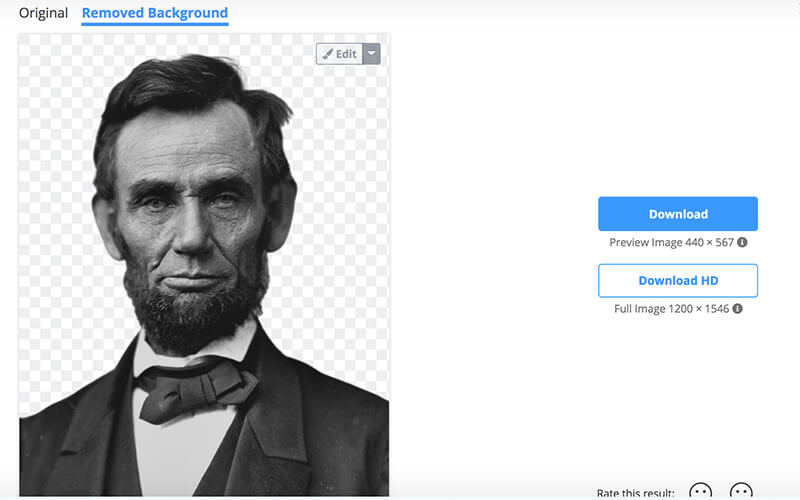
wanneer u deze gratis tool gebruikt om de achtergrond te verwijderen, zal het programma het opslaan als een PNG-bestand. Zoals ik al eerder zei, Dit is een van de twee pixel-gebaseerde afbeeldingstypen die transparante achtergronden ondersteunt.
hoe een afbeelding naar een borduurbestand te converteren (met behulp van verschillende soorten borduursoftware)
bijna elke borduursoftware voor digitalisering heeft enige mogelijkheid om een afbeelding om te zetten in een borduurontwerp, maar SewArt en Inktstitch zijn de minst dure en gratis opties.
Methode 1: Sewart gebruiken om een JPG te converteren naar een PES
SewArt is een goedkoop programma waarmee u borduurmotieven kunt maken van zowel pixel-als vector-gebaseerde afbeeldingen.
Open de afbeelding
voordat u te ver gaat met dit proces, wilt u misschien de afbeelding dupliceren waarmee u wilt werken. Dit komt omdat SewArt zowel een afbeelding als een borduurontwerp opslaat. Dus, eventuele wijzigingen die u aan de afbeelding om het aantal kleuren te verminderen kan worden geschreven over de originele afbeelding. Het is altijd het beste om een kopie te maken voordat u aan de slag gaat.
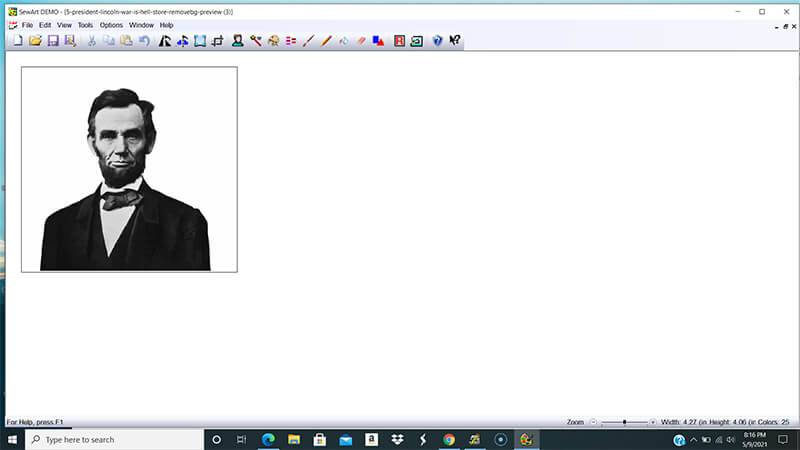
verklein de kleuren
Sewart biedt een aantal hulpmiddelen waarmee u het aantal kleuren in uw afbeelding kunt verminderen. Ik stel voor om te beginnen met Posterkleuren om echt te elimineren de spikkels en krijg je afbeelding te worden samengesteld uit vlakke gebieden van kleur.
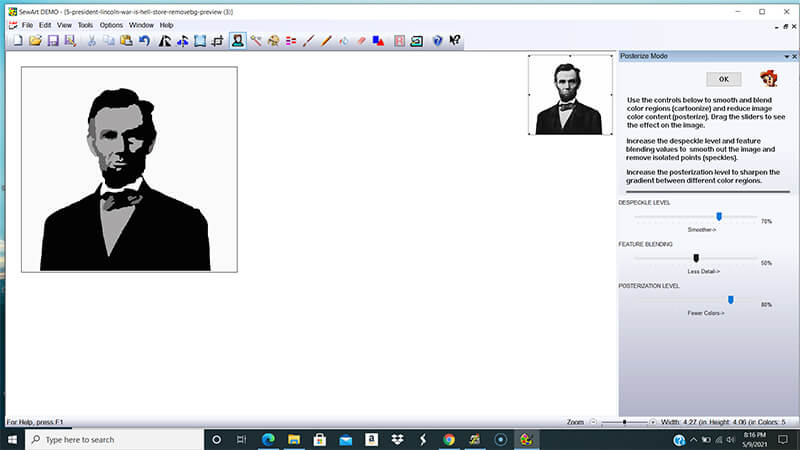
nadat u het aantal kleuren in uw afbeelding hebt verminderd, moet u mogelijk het aantal kleuren verder verminderen. Gebruik de functie kleuren samenvoegen om gebieden met kleur
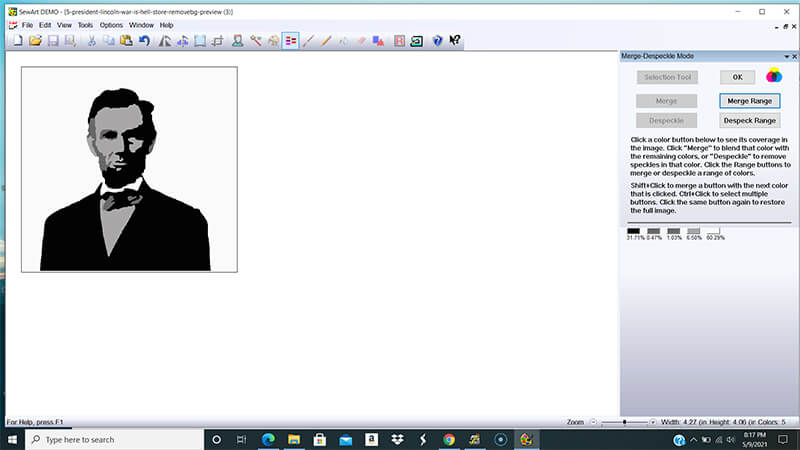
maak je vormen aaneengesloten met het potloodgereedschap. In mijn beeld was het wit van de kleur verbonden met de achtergrond dus heb ik wat meer van de jas tot aan de baard in het zwart ingekleurd.

ik gebruikte het paint bucket tool om op de achtergrond een contrasterende effen kleur te kleuren. Door de achtergrond helder roze te maken kon ik de achtergrond duidelijk onderscheiden van de rest van het beeld.
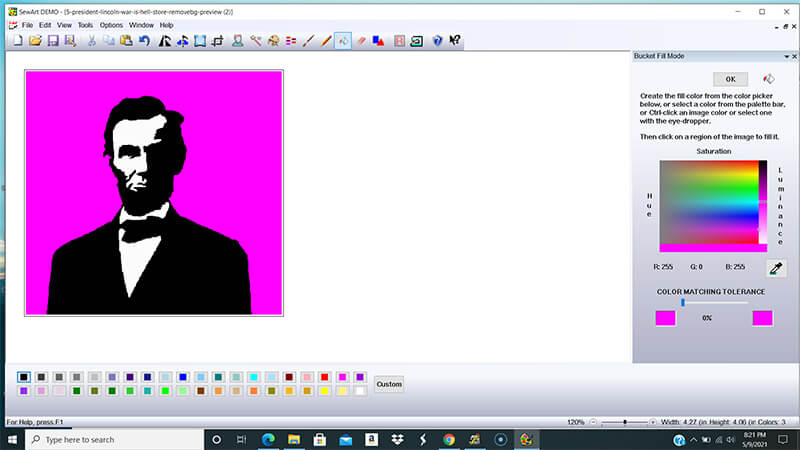
ik ben overgestapt naar de steekmodus en begin met het definiëren van de verschillende steekgebieden op basis van de kleuren die ik heb gedefinieerd.
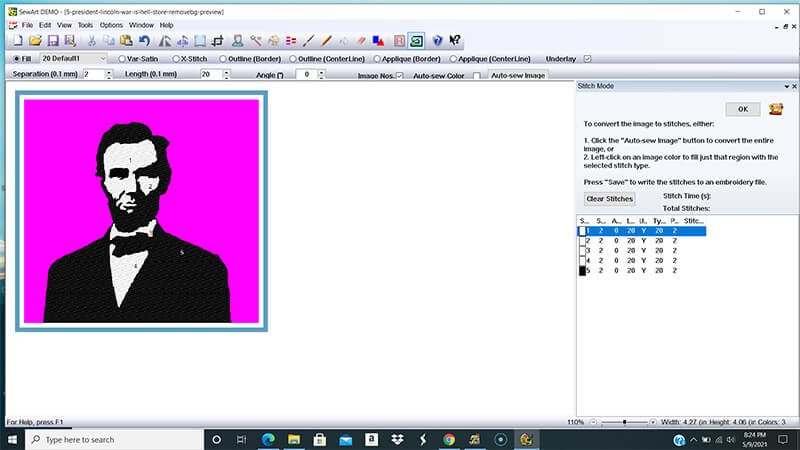
tenslotte heb ik mijn ontwerp opgeslagen als een borduurbestand.
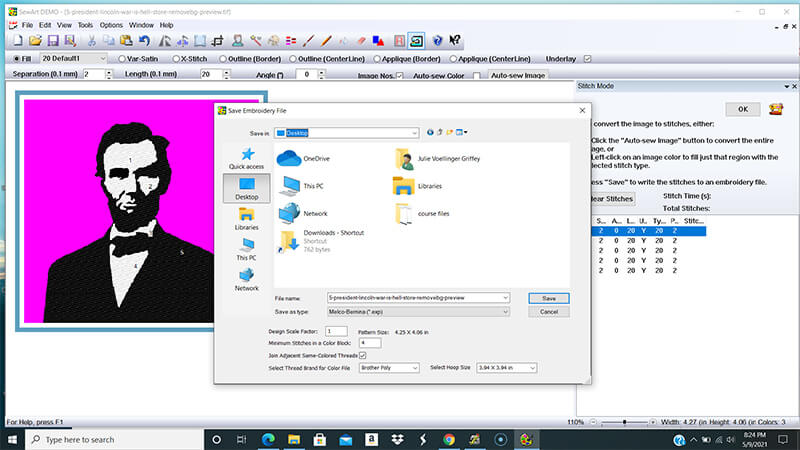
Methode 2: Inktstitch gebruiken om een JPG om te zetten in een PES
Inktstitch is een plug-in voor een gratis vectorgebaseerd tekenprogramma genaamd Inkscape dat een vectorgebaseerd bestand converteert naar een borduurontwerp. Meer informatie over Inkscape. Ik heb gespeeld met Inktstitch voor een tijdje en vond het een beetje kieskeurig. Maar na een beetje trial and error, was ik in staat om mijn afbeelding succesvol om te zetten in een borduurontwerp. Ik had niet bijna de controle die ik had in Sewart, maar ik was in staat om mijn afbeelding te converteren naar een borduurbestand met behulp van deze software met behulp van een paar andere gratis middelen online.
Stap 1-converteer JPG naar PNG
gebruik remove.bg om de achtergrond van de JPG te verwijderen en op te slaan als een PNG-bestand.
Stap 2-converteer PNG naar SVG
aangezien Inktstitch een vectorgebaseerd programma is, moet u eerst de pixelgebaseerde afbeelding converteren naar een vectorgebaseerde afbeelding. Ik deed dit door het importeren van mijn PNG-bestand (met de achtergrond verwijderd) in een gratis web-based hulpprogramma genaamd Vectorizer.
door het selecteren van de “tekening” instelling op de originele afbeelding, was ik in staat om het aantal kleuren te verminderen tot twee. Vervolgens selecteerde ik” Single ” onder gevulde lagen. En tot slot heb ik het geconverteerde SVG-bestand gedownload.
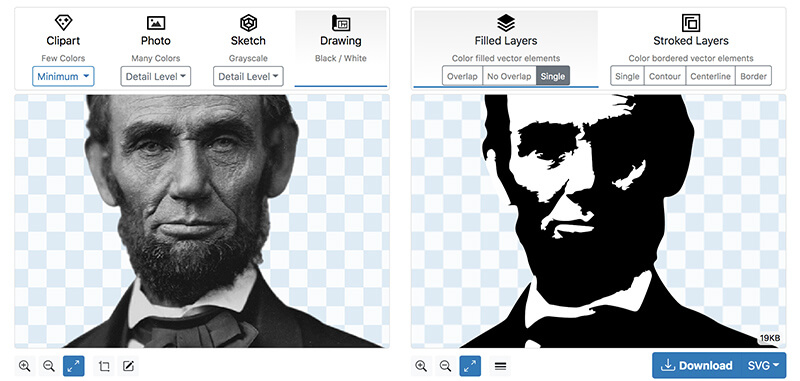
Stap 3-importeer SVG in Inkscape, voorbeeld en sla op als borduurbestand
ik opende het resulterende SVG-bestand in Inkscape.
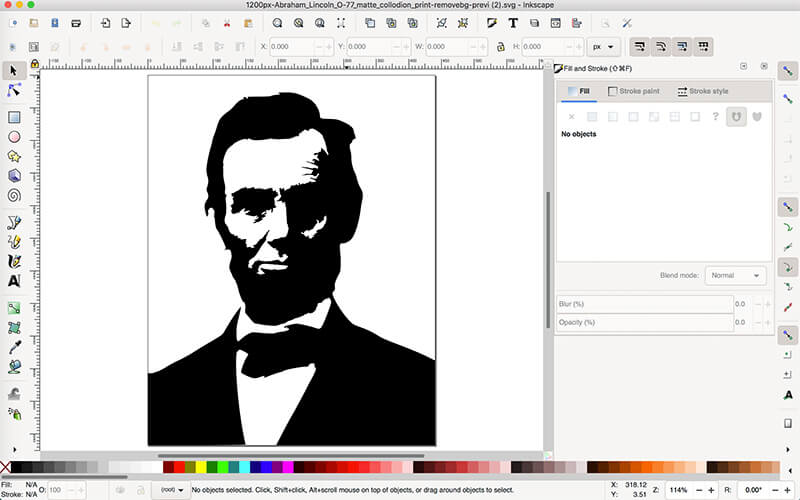
als u een voorbeeld wilt zien van hoe Inktstitch uw afbeelding converteert naar een borduurbestand, ga dan naar Extensies -> Inktstitch -> simuleren.
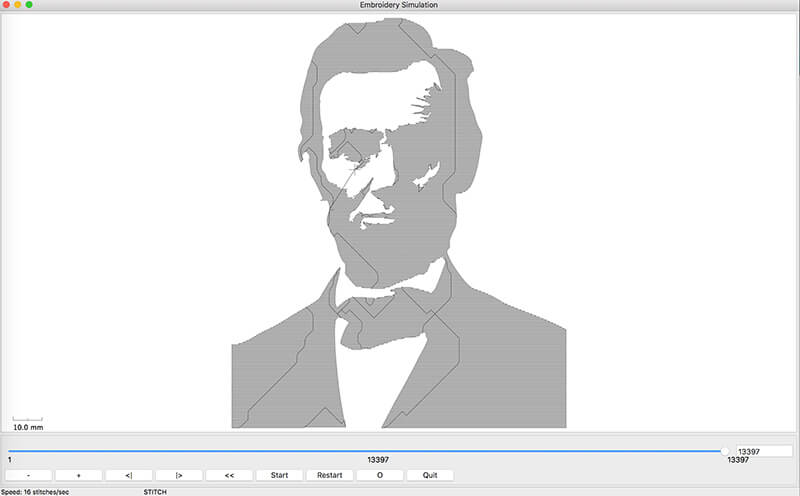
om het borduurbestand op te slaan, gaat u naar Extensies -> Inktstitch -> borduurwerk. Dan kies je gewoon het borduurbestandsformaat dat je wilt. Ik was in staat om een PES-bestand te maken, zodat ik mijn resulterende ontwerp op mijn broer borduurmachine kan naaien.
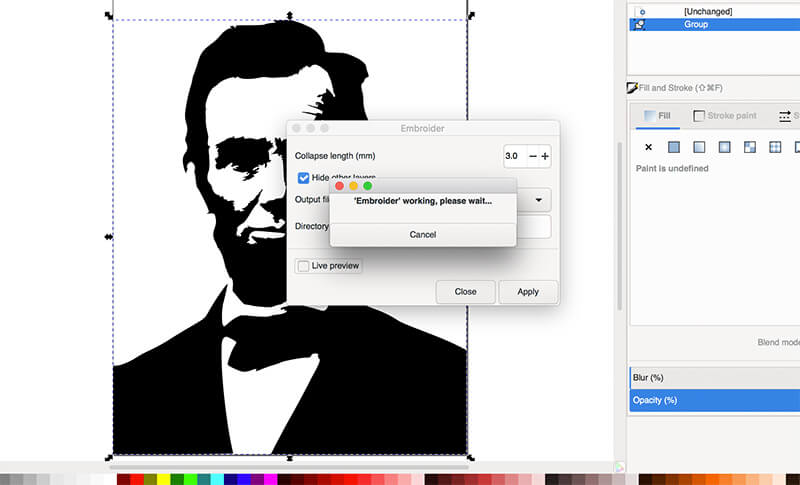
aanvullende vragen (en antwoorden) over het converteren van een afbeelding naar een borduurontwerp
kunt u een JPG-afbeelding GRATIS naar een borduurbestand converteren?
Ja. Inktstik is 100% gratis. En SewArt biedt een gratis proefperiode, met beperkingen. Met behulp van de proefversie, SewArt zal u alleen toestaan om een borduurbestand te exporteren met maximaal 6 kleuren.
kunt u iemand inhuren om uw JPG naar een borduurbestand te converteren?
natuurlijk moet iedereen die digitaliseringsdiensten aanbiedt, in staat zijn om uw afbeelding om te zetten in een borduurontwerp. En elke professionele digitizer zal in staat zijn om een meer realistisch ogende versie van uw foto als een borduurontwerp te creëren.
kunt u met andere borduurprogramma ‘ s een afbeelding omzetten in een borduurontwerp?
Ja! De meeste digitaliseringsprogramma ‘ s bieden deze functionaliteit. Ik demonstreer alleen de goedkoopste en makkelijkste manier om te gaan.
succes! En gelukkig stiksel!
XO
Julie
Liefde Gratis machine borduurwerk ontwerpen en PDF-patronen?
abonneer u op de machine Embroidery Geek nieuwsbrief voor toegang tot deze kluis vol met goodies!
P. S. als je meer wilt van een gestructureerde cursus die je leert hoe je SewArt evenals Sewwat-Pro, en SewWrite gebruiken, kijk dan op mijn cursus: de Sewart, Sewwat-Pro en SewWrite Masterclass.
